Dieses Beispiel veranschaulicht, wie Sie mehrfache Bewegungen auf einem Werkzeugweg mithilfe eines rechteckigen Musters erstellen. Dabei wird die Option Original behalten  verwendet, sodass der Effekt der Umformung einfach erkennbar ist.
verwendet, sodass der Effekt der Umformung einfach erkennbar ist.
Dabei wird das Chainsaw.ige Modell im Beispiele-Ordner verwendet mit einem Restmaterial-Profil-Werkzeugweg als aktiven Werkzeugweg.
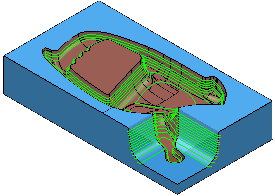
- Klicken Sie auf die WKZ-Wegeditor-Registerkarte > Ändern-Gruppe > Umformen, um die Werkzeugwegumformung-Registerkarte anzuzeigen.
- Klicken Sie auf die Werkzeugwegumformung-Registerkarte > Umformen-Gruppe > Mehrfachumformung, um das Dialogfeld Mehrfachumformung zu öffnen.
- Geben Sie Folgendes in die Rechteckig-Registerkarte ein:
- eine Anzahl von Zeilen von 3.
- einen Abstand zwischen Zeilen von 500.
- einen Abstand zwischen Spalten von 300.
- eine Anzahl von Spalten von 4.
- Hohlquader ist abgewählt.
- Klicken Sie auf Zuweisen.
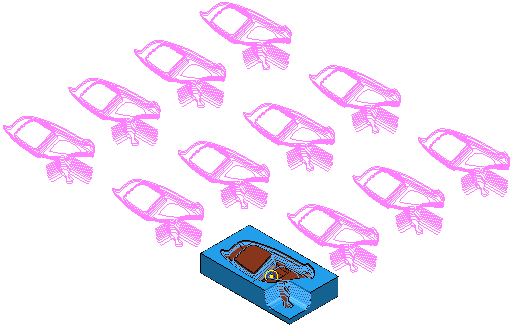
- Klicken Sie auf die Werkzeugwegumformung-Registerkarte > Beenden-Gruppe > Zuweisen, um die Änderungen zuzuweisen und die duplizierten Werkzeugwege anzulegen.